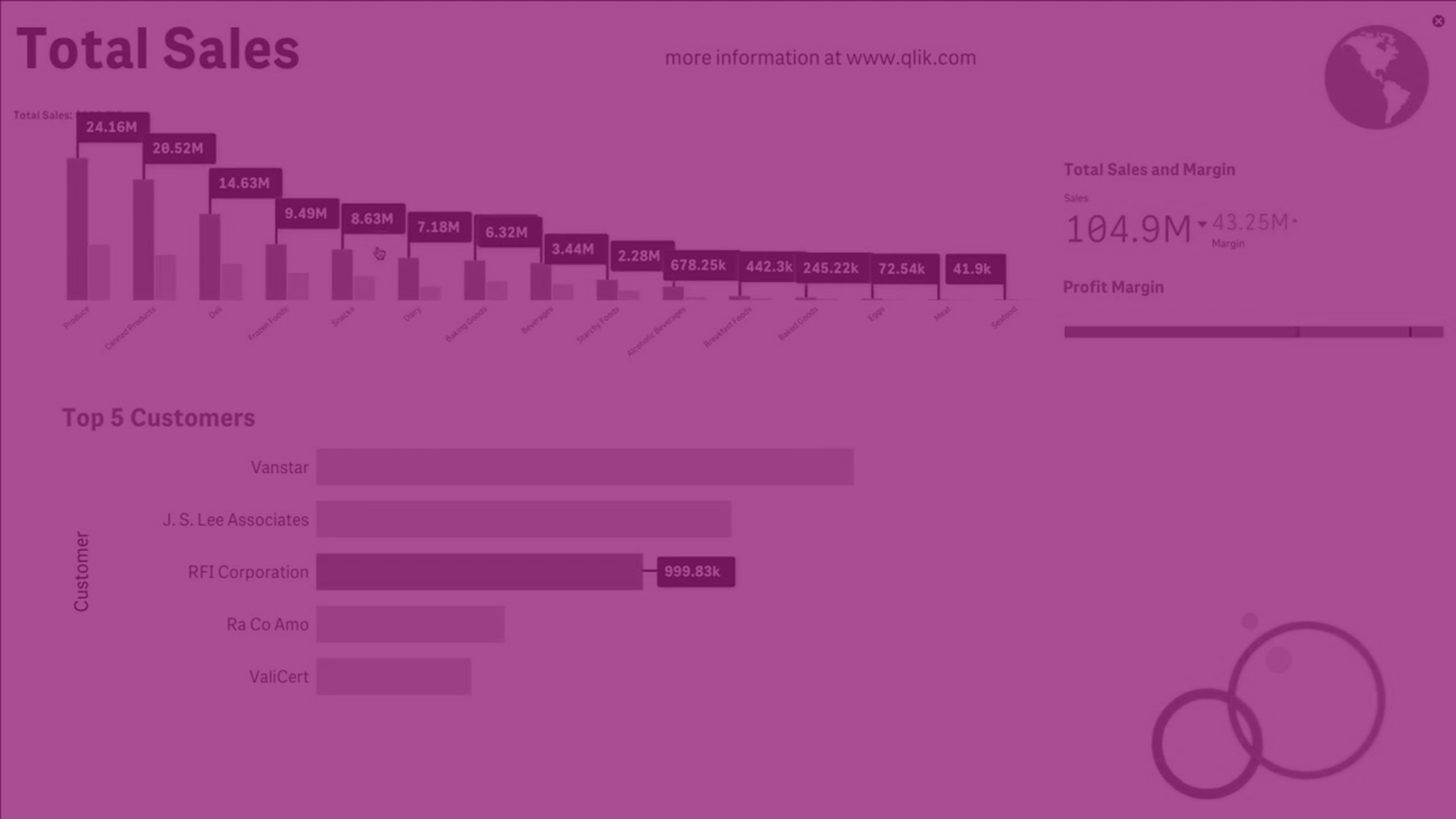데이터 스토리텔링을 사용하여 통찰력 공유
데이터 스토리텔링은 사용자의 데이터 통찰력이 더 큰 논의에 속하든, 주요 주제이든 관계없이 데이터 통찰력을 공유하는 방법을 제공합니다.
데이터 스토리텔링의 목적은 데이터 검색을 스토리로 바꾸는 것입니다. 중요한 요소를 강조하면 설득력 있는 스토리를 만들어 이해 관계자들이 의사 결정을 하는 데 도움이 됩니다.
데이터 스토리텔링을 사용하면 보고 기능, 프레젠테이션, 예비 분석 기술을 결합하여 만든 후 공동 작업할 수 있습니다. 슬라이드로 구성된 스토리에서 사용하기 위해 검색된 데이터의 스냅샷을 만들 수 있습니다. 스냅샷은 효과를 사용하여 향상시킬 수 있습니다. 그러면 청중이 집중하기를 원하는 데이터를 강조할 수 있습니다.
스토리를 얘기하면서 스냅샷의 소스로 전환하고 라이브 데이터에 액세스하여 질문에 답변할 수 있습니다. 이렇게 하면 스토리를 새로운 방향으로 이끌어 새로운 대화와 더 깊은 통찰력을 유도할 수 있습니다.
슬라이드에 라이브 데이터 시트를 삽입하고 프레젠테이션하는 동안 선택을 수행하여 스토리텔링과 상호 작용할 수 있습니다.
스토리텔링에 대한 시각적 데모는 데이터 스토리텔링으로 통찰력 공유를 참조하십시오.
스토리
데이터 스토리텔링에서는 스토리를 사용하여 통찰력 및 아이디어를 수집하고 청중에게 보여줄 수 있습니다. 스토리는 슬라이드의 타임라인으로 표현됩니다. 스토리는 기존의 데이터 스토리텔링 구조(3막 구조의 연극 또는 영웅 서사시 등)에 기반하여 만들 수 있습니다.
스토리는 앱 내에 포함됩니다. 해당 앱에 스토리가 연결되어 있으므로 언제든지 라이브 데이터로 돌아가 새 스토리 및 숨겨진 스토리를 발견할 수 있습니다.
스토리를 작성하려면 데이터 시각화 및 라이브 데이터 시트의 시간 기반 스냅샷을 사용하여 이를 스토리의 타임라인에 배치합니다.
예를 들어, 텍스트 및 도형을 추가하고, 시각적 효과를 사용하여 특정 핵심 정보를 강조하고, 스타일링을 적용하는 등으로 설득력 있고 몰입도가 높으며 분명한 목적을 가진 스토리를 만들 수 있습니다.
자세한 내용은 스토리로 작업하기, 인상적인 스토리 만들기 및 스토리 다운로드를 참조하십시오.
스냅샷
스냅샷은 스토리를 작성할 때 사용할 수 있는 특정 시점의 데이터 개체의 상태(유형 및 데이터)를 그래픽으로 표현한 것입니다. 만든 스냅샷은 상태의 복사본입니다. 따라서 해당하는 데이터 개체의 상태가 업데이트되어도 스냅샷의 상태는 변경되지 않습니다.
스냅샷은 분석 프로세스 중에 시트의 개별 개체를 캡처합니다. 시각화 및 스토리를 해당 시점에 표시된 대로 저장하여 사용자가 추후에 스토리를 말하는 시점에 사용할 수 있도록 해줍니다. 각 스냅샷에는 원래 컨텍스트로 돌아갈 수 있는 북마크가 포함되므로 라이브 데이터에 신속하게 액세스할 수 있습니다.
스냅샷을 만들 때 해당 스냅샷에 주석을 달 수 있습니다. 주석은 스토리를 작성할 때 스냅샷 라이브러리의 여러 스냅샷을 구별하는 데 도움이 됩니다. 스토리를 재생할 때는 주석이 표시되지 않습니다.
자세한 내용은 스냅샷을 사용하여 스토리에 대한 핵심 정보 수집을 참조하십시오.
라이브 데이터 시트
스토리에서 라이브 데이터 시트를 사용하는 경우 스토리를 재생하는 동안 시트에서 선택할 수 있습니다. 즉, 앱 자체로 이동할 필요 없이 사용자 자신의 통찰력을 보여 줄 수 있습니다.
스토리를 재생할 때 라이브 데이터 시트에서 선택하고 선택을 재설정할 수 있습니다. 시트 보기의 시트에서와 동일한 방식으로 작동합니다.
자세한 내용은 슬라이드에 라이브 데이터 시트 추가 및 라이브 데이터 시트에서 선택를 참조하십시오.